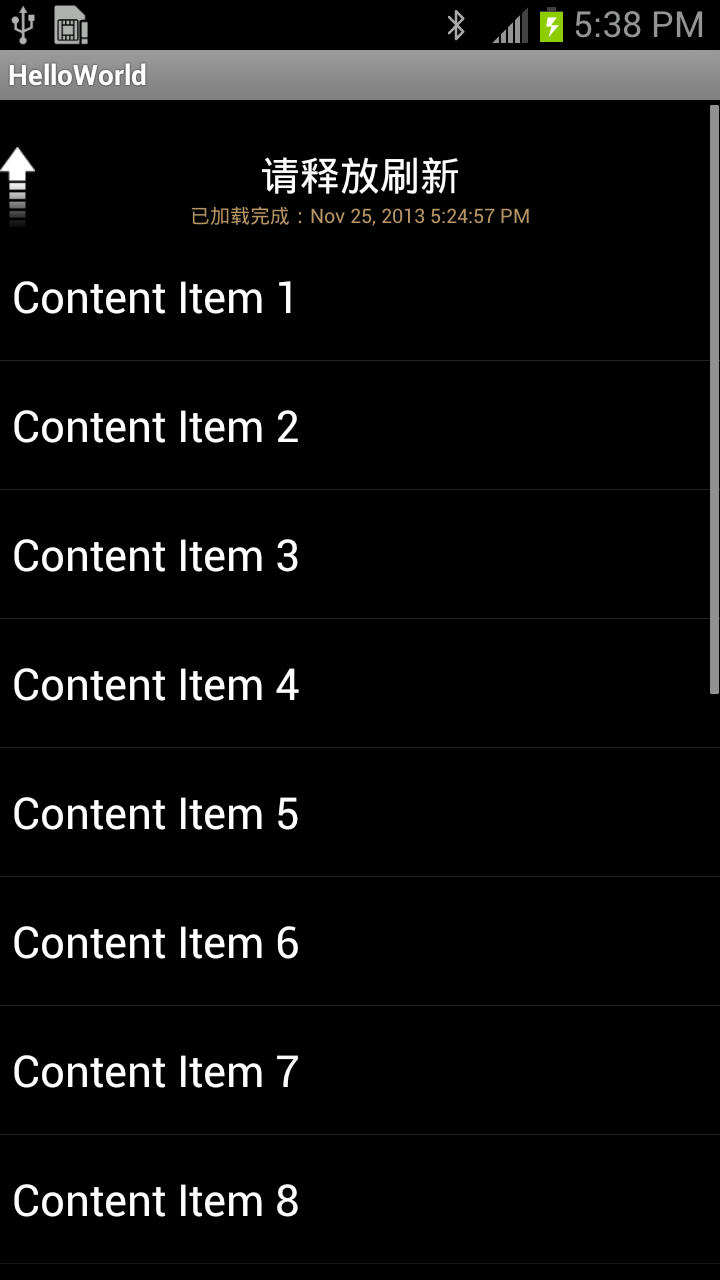很久没有写博客了,感觉都懒惰了,今天说一下一个自定义的空间,就是ListView下拉列表可以刷新的功能,相信很多同学都看到过这种功能,最典型的就是新浪微博的下拉刷新列表了。
废话不多说,首先呢,下拉刷新的那个带有progressBar的是ListView的headView,所以首先我们需要自定义一个HeadView,如下所示:
1 <?xml version="1.0" encoding="utf-8"?> 2 3 <!-- ListView的头部 --> 4 5 <LinearLayout xmlns:android="http://schemas.android.com/apk/res/android" 6 android:layout_width="match_parent" 7 android:layout_height="wrap_content" 8 android:orientation="horizontal" > 9 10 <!-- 内容 --> 11 <RelativeLayout 12 android:layout_width="match_parent" 13 android:layout_height="wrap_content" 14 android:id="@+id/head_contentLayout" > 15 16 <!-- 箭头头像、进度条 --> 17 <FrameLayout 18 android:layout_width="wrap_content" 19 android:layout_height="wrap_content" 20 android:layout_alignParentLeft="true" 21 android:layout_centerVertical="true"> 22 23 <!-- 箭头 --> 24 <ImageView 25 android:layout_width="wrap_content" 26 android:layout_height="wrap_content" 27 android:layout_gravity="center" 28 android:id="@+id/head_arrowImageView" 29 android:src="@drawable/arrow"/> 30 31 <!-- 进度条 --> 32 <ProgressBar 33 android:layout_width="wrap_content" 34 android:layout_height="wrap_content" 35 style="?android:attr/progressBarStyleSmall" 36 android:layout_gravity="center" 37 android:visibility="gone" 38 android:id="@+id/head_progressBar"/> 39 </FrameLayout> 40 41 <!-- 提示、最近更新 --> 42 <LinearLayout 43 android:layout_width="wrap_content" 44 android:layout_height="wrap_content" 45 android:layout_centerHorizontal="true" 46 android:orientation="vertical" 47 android:gravity="center_horizontal"> 48 49 <!-- 提示 --> 50 <TextView 51 android:layout_width="wrap_content" 52 android:layout_height="wrap_content" 53 android:textColor="@android:color/white" 54 android:id="@+id/head_tipsTextView" 55 android:textSize="@dimen/head_tips_size" 56 android:text="@string/head_tips_text"/> 57 58 <!-- 最近更新 --> 59 <TextView 60 android:layout_width="wrap_content" 61 android:layout_height="wrap_content" 62 android:id="@+id/head_lastUpdatedTextView" 63 android:textColor="@color/gold" 64 android:text="@string/lash_updated_text" 65 android:textSize="@dimen/last_updated_size"/> 66 </LinearLayout> 67 68 </RelativeLayout> 69 70 </LinearLayout>
FrameLayout里面是两个图标,一个是下拉的箭头,另一个是刷新的ProgressBar,因为这两个不会同时出现,所以我们把他们房子一个FrameLayout里面。
右边是两个TextView,一个显示提示的信息,一个显示上次更新的详情。
headView完成了,我们要继续ListView,并添加HeadView,在ListView中的onTouchEvent事件里面对滑动做监听之类的。
如下是代码:
1 package com.alex.helloworld; 2 3 import java.util.Date; 4 5 import android.content.Context; 6 import android.util.AttributeSet; 7 import android.view.LayoutInflater; 8 import android.view.MotionEvent; 9 import android.view.View; 10 import android.view.ViewGroup; 11 import android.view.animation.LinearInterpolator; 12 import android.view.animation.RotateAnimation; 13 import android.widget.AbsListView; 14 import android.widget.AbsListView.OnScrollListener; 15 import android.widget.ImageView; 16 import android.widget.LinearLayout; 17 import android.widget.ListAdapter; 18 import android.widget.ListView; 19 import android.widget.ProgressBar; 20 import android.widget.TextView; 21 22 public class CustomListView extends ListView implements OnScrollListener { 23 24 private final static int RELEASE_TO_REFRESH = 0; 25 private final static int PULL_TO_REFRESH = 1; 26 //正在刷新 27 private final static int REFRESHING = 2; 28 //刷新完成 29 private final static int DONE = 3; 30 private final static int LOADING = 4; 31 32 private final static int RADIO = 3; 33 34 private LayoutInflater mInflater; 35 private LinearLayout mHeadView; 36 private TextView mTipsTextView; 37 private TextView mLastUpdatedTextView; 38 private ImageView mArrowImageView; 39 private ProgressBar mProgressBar; 40 41 private RotateAnimation mAnimation; 42 private RotateAnimation mReverseAnimation; 43 private boolean mIsRecored; 44 private int mHeadContentWidth; 45 private int mHeadContentHeight; 46 private int mStartY; 47 private int mFirstItemIndex; 48 private int mState; 49 private boolean mIsBack; 50 private boolean mISRefreshable; 51 private OnRefreshListener mRefreshListener; 52 53 public CustomListView(Context context, AttributeSet attrs) { 54 super(context, attrs); 55 init(context); 56 } 57 58 private void init(Context context) { 59 // setCacheColorHint(android.R.color.black); 60 mInflater = LayoutInflater.from(context); 61 mHeadView = (LinearLayout) mInflater.inflate(R.layout.head, null); 62 mArrowImageView = (ImageView) mHeadView.findViewById(R.id.head_arrowImageView); 63 // mArrowImageView.setMinimumWidth(70); 64 // mArrowImageView.setMinimumHeight(50); 65 mProgressBar = (ProgressBar) mHeadView.findViewById(R.id.head_progressBar); 66 mTipsTextView = (TextView) mHeadView.findViewById(R.id.head_tipsTextView); 67 mLastUpdatedTextView = (TextView) mHeadView.findViewById(R.id.head_lastUpdatedTextView); 68 69 measureView(mHeadView); 70 mHeadContentHeight = mHeadView.getMeasuredHeight(); 71 System.out.println("mHeadContentHeight = " + mHeadContentHeight); 72 mHeadContentWidth = mHeadView.getMeasuredWidth(); 73 System.out.println("mHeadContentWidth = " + mHeadContentWidth); 74 mHeadView.setPadding(0, -1 * mHeadContentHeight, 0, 0); 75 mHeadView.invalidate(); 76 addHeaderView(mHeadView, null, false); 77 setOnScrollListener(this); 78 79 mAnimation = new RotateAnimation(0, -180, RotateAnimation.RELATIVE_TO_SELF, 0.5f, RotateAnimation.RELATIVE_TO_SELF, 0.5f); 80 mAnimation.setInterpolator(new LinearInterpolator()); 81 mAnimation.setDuration(250); 82 mAnimation.setFillAfter(true); 83 84 mReverseAnimation = new RotateAnimation(-180, 0, RotateAnimation.RELATIVE_TO_SELF, 0.5f, RotateAnimation.RELATIVE_TO_SELF, 0.5f); 85 mReverseAnimation.setInterpolator(new LinearInterpolator()); 86 mReverseAnimation.setDuration(250); 87 mReverseAnimation.setFillAfter(true); 88 89 mState = DONE; 90 mISRefreshable = false; 91 } 92 93 private void measureView(View child) { 94 android.view.ViewGroup.LayoutParams params = child.getLayoutParams(); 95 System.out.println("params = " + params); 96 if(params == null) { 97 params = new LayoutParams(android.view.ViewGroup.LayoutParams.MATCH_PARENT, LayoutParams.WRAP_CONTENT); 98 } 99 System.out.println("lpWidth = " + params.width); 100 int childWidthSpec = ViewGroup.getChildMeasureSpec(0, 0+0, params.width); 101 System.out.println("childWidthSpec = " + childWidthSpec); 102 int lpHeight = params.height; 103 System.out.println("lpHeight = " + lpHeight); 104 int childHeightSpec; 105 if(lpHeight > 0) { 106 childHeightSpec = MeasureSpec.makeMeasureSpec(lpHeight, MeasureSpec.EXACTLY); 107 } else { 108 childHeightSpec = MeasureSpec.makeMeasureSpec(lpHeight, MeasureSpec.UNSPECIFIED); 109 } 110 System.out.println("childHeightSpec = " + childHeightSpec); 111 child.measure(childWidthSpec, childHeightSpec); 112 } 113 114 @Override 115 public void onScrollStateChanged(AbsListView view, int scrollState) { 116 117 } 118 119 @Override 120 public void onScroll(AbsListView view, int firstVisibleItem, 121 int visibleItemCount, int totalItemCount) { 122 mFirstItemIndex = firstVisibleItem; 123 } 124 125 public interface OnRefreshListener { 126 public void onRefresh(); 127 } 128 129 private void onRefresh() { 130 if(mRefreshListener != null) { 131 mRefreshListener.onRefresh(); 132 } 133 } 134 135 public void onRefreshComplete() { 136 mState = DONE; 137 mLastUpdatedTextView.setText("已加载完成:" + new Date().toLocaleString()); 138 changeHeaderViewByState(); 139 } 140 141 public void setonRefreshListener(OnRefreshListener onRefreshListener) { 142 this.mRefreshListener = onRefreshListener; 143 mISRefreshable = true; 144 } 145 146 @Override 147 public boolean onTouchEvent(MotionEvent ev) { 148 if(mISRefreshable) { 149 switch (ev.getAction()) { 150 case MotionEvent.ACTION_DOWN: 151 if(mFirstItemIndex == 0 && !mIsRecored) { 152 mIsRecored = true; 153 mStartY = (int) ev.getY(); 154 } 155 break; 156 157 case MotionEvent.ACTION_UP: 158 if(mState != REFRESHING && mState != LOADING) { 159 if(mState == DONE) { 160 161 } 162 if(mState == PULL_TO_REFRESH) { 163 mState = DONE; 164 changeHeaderViewByState(); 165 } 166 if(mState == RELEASE_TO_REFRESH) { 167 mState = REFRESHING; 168 changeHeaderViewByState(); 169 onRefresh(); 170 } 171 } 172 mIsBack = false; 173 mIsRecored = false; 174 break; 175 176 case MotionEvent.ACTION_MOVE: 177 int tempY = (int) ev.getY(); 178 if(!mIsRecored && mFirstItemIndex == 0) { 179 mIsRecored = true; 180 mStartY = tempY; 181 } 182 if(mState != REFRESHING && mIsRecored && mState != LOADING) { 183 if(mState == RELEASE_TO_REFRESH) { 184 setSelection(0); 185 if((tempY - mStartY)/RADIO < mHeadContentHeight && (tempY - mStartY) > 0) { 186 mState = PULL_TO_REFRESH; 187 changeHeaderViewByState(); 188 } else if(tempY - mStartY <= 0) { 189 mState = DONE; 190 changeHeaderViewByState(); 191 } 192 } 193 194 if(mState == PULL_TO_REFRESH) { 195 setSelection(0); 196 if((tempY - mStartY)/RADIO >= mHeadContentHeight) { 197 mState = RELEASE_TO_REFRESH; 198 mIsBack = true; 199 changeHeaderViewByState(); 200 } 201 } else if(tempY - mStartY <= 0) { 202 mState = DONE; 203 changeHeaderViewByState(); 204 } 205 206 if(mState == DONE) { 207 if(tempY - mStartY > 0) { 208 mState = PULL_TO_REFRESH; 209 changeHeaderViewByState(); 210 } 211 } 212 213 if(mState == PULL_TO_REFRESH) { 214 mHeadView.setPadding(0, -1 * mHeadContentHeight + (tempY - mStartY)/RADIO, 0, 0); 215 } 216 217 if(mState == RELEASE_TO_REFRESH) { 218 mHeadView.setPadding(0, (tempY - mStartY)/RADIO - mHeadContentHeight, 0, 0); 219 } 220 } 221 break; 222 223 default: 224 break; 225 } 226 } 227 return super.onTouchEvent(ev); 228 } 229 230 private void changeHeaderViewByState() { 231 switch (mState) { 232 case PULL_TO_REFRESH: 233 mProgressBar.setVisibility(GONE); 234 mTipsTextView.setVisibility(VISIBLE); 235 mLastUpdatedTextView.setVisibility(VISIBLE); 236 mArrowImageView.clearAnimation(); 237 mArrowImageView.setVisibility(VISIBLE); 238 if(mIsBack) { 239 mIsBack = false; 240 mArrowImageView.clearAnimation(); 241 mArrowImageView.startAnimation(mReverseAnimation); 242 mTipsTextView.setText("isBack is true!!!"); 243 } else { 244 mTipsTextView.setText("isBack is false!!!"); 245 } 246 break; 247 248 case DONE: 249 mHeadView.setPadding(0, -1 * mHeadContentHeight, 0, 0); 250 mProgressBar.setVisibility(GONE); 251 mArrowImageView.clearAnimation(); 252 mArrowImageView.setImageResource(R.drawable.arrow); 253 mTipsTextView.setText("已经加载完毕-DONE"); 254 mLastUpdatedTextView.setVisibility(VISIBLE); 255 break; 256 257 case REFRESHING: 258 mHeadView.setPadding(0, 0, 0, 0); 259 mProgressBar.setVisibility(VISIBLE); 260 mArrowImageView.clearAnimation(); 261 mArrowImageView.setVisibility(GONE); 262 mTipsTextView.setText("正在加载中……REFRESHING"); 263 break; 264 265 case RELEASE_TO_REFRESH: 266 mArrowImageView.setVisibility(VISIBLE); 267 mProgressBar.setVisibility(GONE); 268 mTipsTextView.setVisibility(VISIBLE); 269 mLastUpdatedTextView.setVisibility(VISIBLE); 270 mArrowImageView.clearAnimation(); 271 mArrowImageView.startAnimation(mAnimation); 272 mTipsTextView.setText("请释放刷新"); 273 break; 274 default: 275 break; 276 } 277 } 278 279 @Override 280 public void setAdapter(ListAdapter adapter) { 281 mLastUpdatedTextView.setText("this is in MyListView:" + new Date().toLocaleString()); 282 super.setAdapter(adapter); 283 } 284 }
代码有点多,需要耐心的看,这里我主要说一下大体的思路,细节就不在说了
还是先把截图看一下吧,对照着比较好说:
代码里面写了一个接口,用作刷新用的。
手指按下屏幕的时候会走Action down,这是有一堆判断条件,如果满足判断条件的话,就记录下Y轴的坐标
如果手机继续在屏幕上滑动,会走action move,如果手指不松开,一直滑动,会一直走action move,这时也可以拿到Y轴的坐标,判断现在的状态,没有刷新,没有加载,刚开始的默认状态是done的,如果向下滑动,导致坐标差大于0,将状态改为PULL_TO_REFRESH,同时改变控件的一些状态,比如可见性等。
同时要改变headView的padding状态,导致headview渐渐的变为可见:if(mState == PULL_TO_REFRESH) {
mHeadView.setPadding(0, -1 * mHeadContentHeight + (tempY - mStartY)/RADIO, 0, 0);
}
如果把padding设置为-1*高度,就会导致headView看不见了。
这时手指继续下滑,如果终点和起点的差值/3 还要大于headView的高度的话,这时改变状态为RELEASE_TO_REFRESH,mState = RELEASE_TO_REFRESH;
mIsBack = true;这就意味着松手就可以刷新了,当然是要满足终点和起点的差值/3 还要大于headView的高度,如果tempY - mStartY <= 0,说明在向回滑动,状态改为mState = DONE;同时改变控件的状态。
现在只能向回滑动,因为向下滑动不会有任何效果,(tempY - mStartY)/RADIO < mHeadContentHeight && (tempY - mStartY) > 0,继续下滑,改变状态不做操作,同时改变控件状态,向回滑动,改变状态,mState = DONE;同时改变控件状态。
当状态为mState == PULL_TO_REFRESH时,松开手指,就是action up,不做任何改变,当状态为mState == RELEASE_TO_REFRESH时,松手,开始刷新操作。
布局文件:
1 <?xml version="1.0" encoding="utf-8"?> 2 <LinearLayout xmlns:android="http://schemas.android.com/apk/res/android" 3 android:layout_width="match_parent" 4 android:layout_height="match_parent" 5 android:orientation="vertical" > 6 7 <com.alex.helloworld.CustomListView 8 android:layout_width="match_parent" 9 android:layout_height="match_parent" 10 android:id="@+id/listView"/> 11 12 </LinearLayout>
Activity的文件:
1 package com.alex.helloworld; 2 3 import java.util.ArrayList; 4 5 import com.alex.helloworld.CustomListView.OnRefreshListener; 6 7 import android.app.Activity; 8 import android.app.AlertDialog.Builder; 9 import android.content.DialogInterface; 10 import android.content.pm.PackageManager.NameNotFoundException; 11 import android.os.AsyncTask; 12 import android.os.Bundle; 13 import android.view.Menu; 14 import android.widget.ArrayAdapter; 15 import android.widget.ListView; 16 17 public class HelloWord extends Activity { 18 19 // private TextView mTextView; 20 private SlidingLayout slidingLayout; 21 private ListView contentList; 22 private ArrayAdapter<String> contentListAdapter; 23 private String[] contentItems = { 24 "Content Item 1", "Content Item 2", "Content Item 3", 25 "Content Item 4", "Content Item 5", "Content Item 6", "Content Item 7", 26 "Content Item 8", "Content Item 9", "Content Item 10", "Content Item 11", 27 "Content Item 12", "Content Item 13", "Content Item 14", "Content Item 15", 28 "Content Item 16" 29 }; 30 31 private ArrayList<String> mArrays = new ArrayList<String>(); 32 33 @Override 34 protected void onCreate(Bundle savedInstanceState) { 35 super.onCreate(savedInstanceState); 36 setContentView(R.layout.test); 37 for(int i=0; i<contentItems.length; i++) { 38 mArrays.add(contentItems[i]); 39 } 40 // slidingLayout = (SlidingLayout) findViewById(R.id.sliding_layout); 41 // Button showLeftButton = (Button) findViewById(R.id.show_left_menu); 42 // Button showRightButton = (Button) findViewById(R.id.show_right_menu); 43 // contentList = (ListView) findViewById(R.id.contentList); 44 // contentListAdapter = new ArrayAdapter<String>(this, android.R.layout.simple_list_item_1, contentItems); 45 // contentList.setAdapter(contentListAdapter); 46 // mTextView = (TextView) findViewById(R.id.tv); 47 // mTextView.setText(""); 48 // String product = Build.PRODUCT; 49 // mTextView.append(product + " "); 50 // mTextView.append(Build.MANUFACTURER + " "); 51 // mTextView.append(Build.DISPLAY + " "); 52 // mTextView.append(Build.VERSION.SDK); 53 // checkUpdate(); 54 55 final CustomListView listView = (CustomListView) findViewById(R.id.listView); 56 final ArrayAdapter<String> adapter = new ArrayAdapter<String>(this, android.R.layout.simple_list_item_1, mArrays); 57 listView.setAdapter(adapter); 58 listView.setonRefreshListener(new OnRefreshListener() { 59 60 @Override 61 public void onRefresh() { 62 new AsyncTask<Void, Void, Void> () { 63 64 @Override 65 protected Void doInBackground(Void... params) { 66 try { 67 Thread.sleep(1000); 68 } catch (InterruptedException e) { 69 e.printStackTrace(); 70 } 71 mArrays.add("add a new one"); 72 return null; 73 } 74 75 protected void onPostExecute(Void result) { 76 adapter.notifyDataSetChanged(); 77 listView.onRefreshComplete(); 78 }; 79 80 }.execute(); 81 } 82 }); 83 } 84 85 86 // @Override 87 // public boolean onCreateOptionsMenu(Menu menu) { 88 // getMenuInflater().inflate(R.menu.hello_word, menu); 89 // return true; 90 // } 91 92 // @Override 93 // protected void onDestroy() { 94 // super.onDestroy(); 95 // } 96 97 // private void checkUpdate() { 98 // System.out.println("checkUpdate"); 99 // int localVersion = 0; 100 // int serverVersion = 0; 101 // try { 102 // localVersion = getPackageManager().getPackageInfo(getPackageName(), 0).versionCode; 103 // serverVersion = 2; 104 // } catch (NameNotFoundException e) { 105 // e.printStackTrace(); 106 // } 107 // 108 // if(serverVersion > localVersion) { 109 // Builder builder = new Builder(this); 110 // builder.setTitle("更新软件"); 111 // builder.setMessage("更新"); 112 // builder.setPositiveButton(android.R.string.ok, new DialogInterface.OnClickListener() { 113 // 114 // @Override 115 // public void onClick(DialogInterface dialog, int which) { 116 // 117 // } 118 // }).setNegativeButton(android.R.string.cancel, new DialogInterface.OnClickListener() { 119 // 120 // @Override 121 // public void onClick(DialogInterface dialog, int which) { 122 // dialog.dismiss(); 123 // } 124 // }); 125 // builder.show(); 126 // } 127 // } 128 }
就这么多吧。